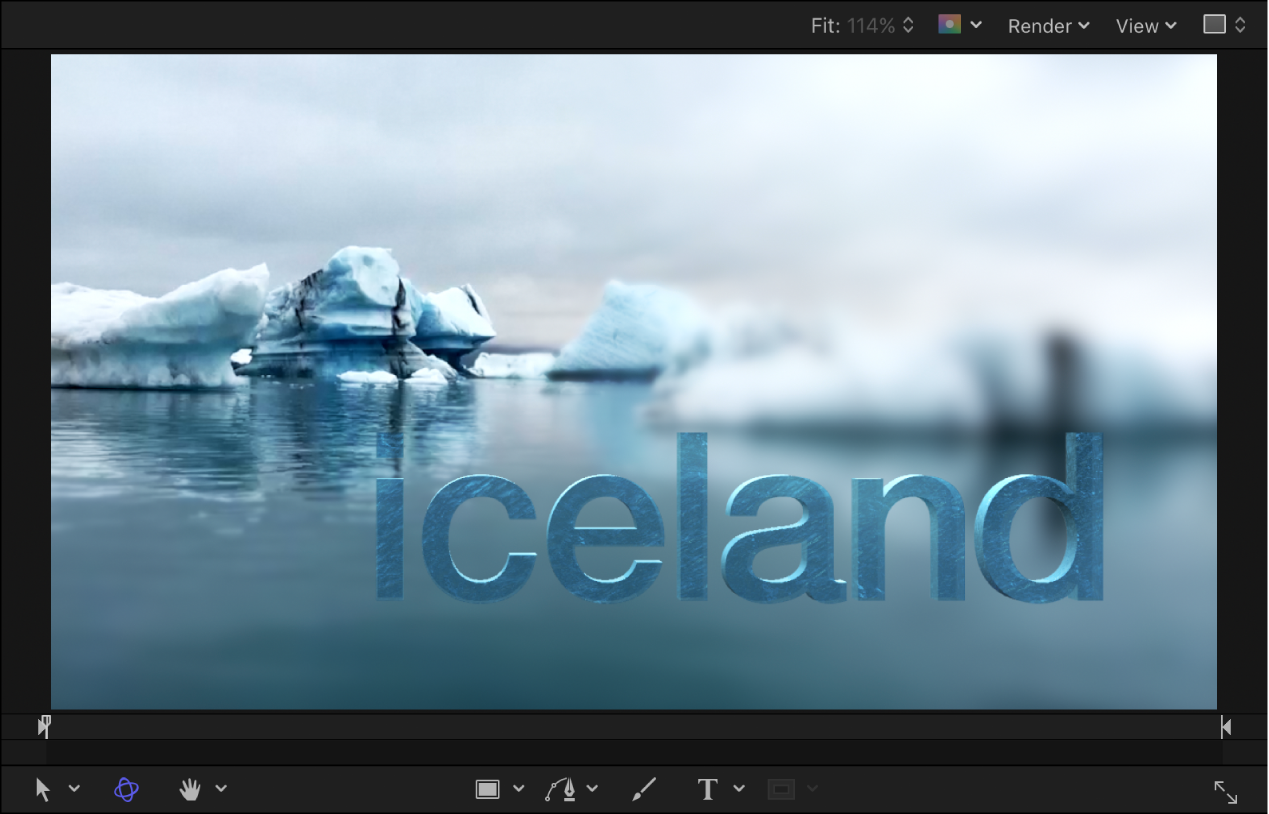Motion 사용 설명서
- 환영합니다
- 새로운 기능
-
- 생성기 사용 개요
- 생성기 추가하기
-
- 이미지 생성기 개요
- 커스틱 생성기
- 셀룰러 생성기
- 체커보드 생성기
- 구름 생성기
- 색입체 생성기
- 물방울 무늬의 동심원 모양 생성기
- 동심원 모양 생성기
- 그라디언트 생성기
- 그리드 생성기
- 일본풍 패턴 생성기
- 렌즈 플레어 생성기
- 만화 선 생성기
- 막 생성기
- 노이즈 생성기
- 단색 광선 생성기
- 옵 아트 1 생성기
- 옵 아트 2 생성기
- 옵 아트 3 생성기
- 겹쳐진 원 생성기
- 방사형 막대 생성기
- 부드러운 그라디언트 생성기
- 나선형 생성기
- 나선 효과 그리기 생성기
- 나선 효과 그리기 온스크린 컨트롤 사용하기
- 별 생성기
- 스트라이프 생성기
- 햇살 생성기
- Truchet 타일 생성기
- 이색 광선 생성기
- 사용자 설정 생성기 저장하기
- 용어집
- 저작권 및 상표

Motion의 3D 텍스트 작업흐름
3D 텍스트는 무제한으로 사용자화할 수 있지만 몇 가지 단순한 단계만으로도 인상적으로 보이는 3D 텍스트를 생성할 수 있습니다.
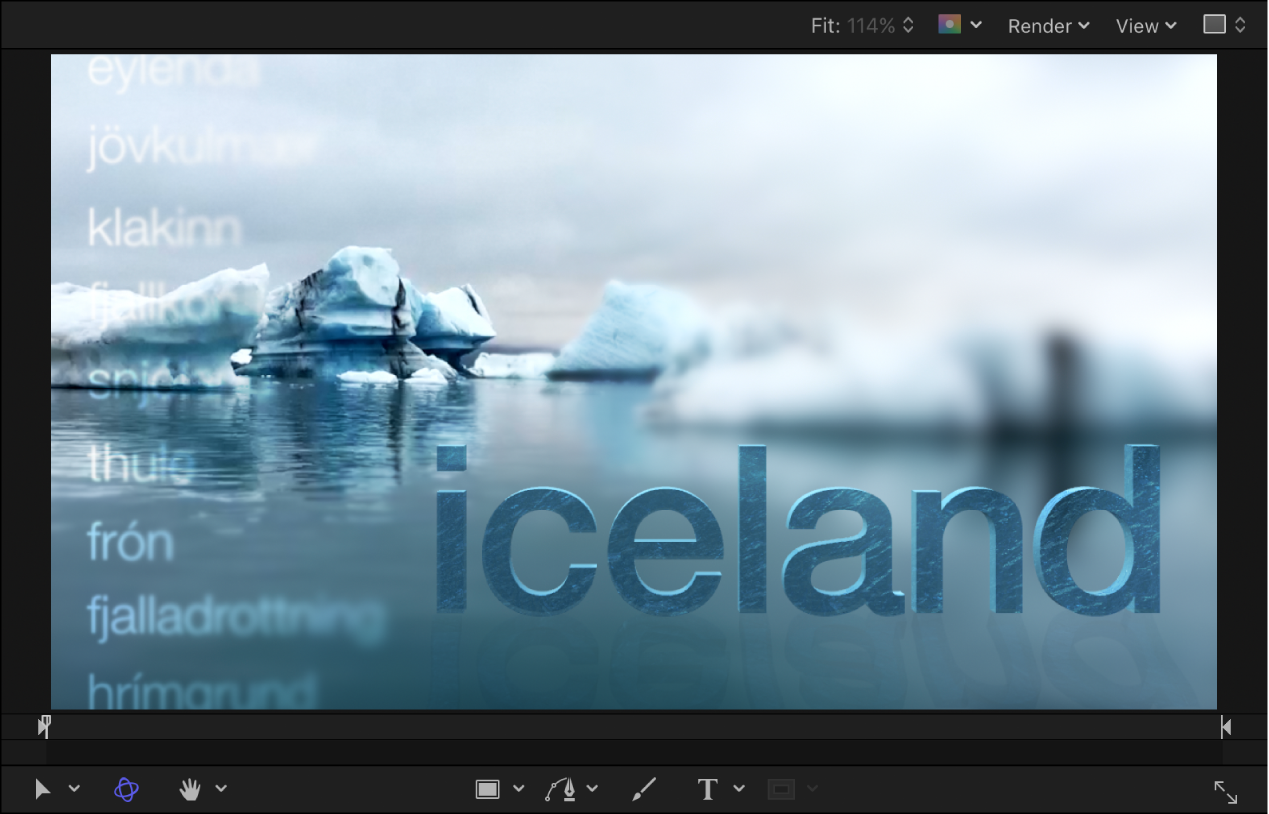
1단계: 3D 텍스트 대상체 생성하기
새로운 3D 대상체를 처음부터 생성하거나 기존의 2D 대상체를 3D 텍스트로 변환할 수 있습니다. 두 방법 모두 기본 3D 텍스트 (Z 공간(심도)에서 부드럽게 돌출된 부드러운 플라스틱 텍스처의 흰색 문자)를 생성합니다.
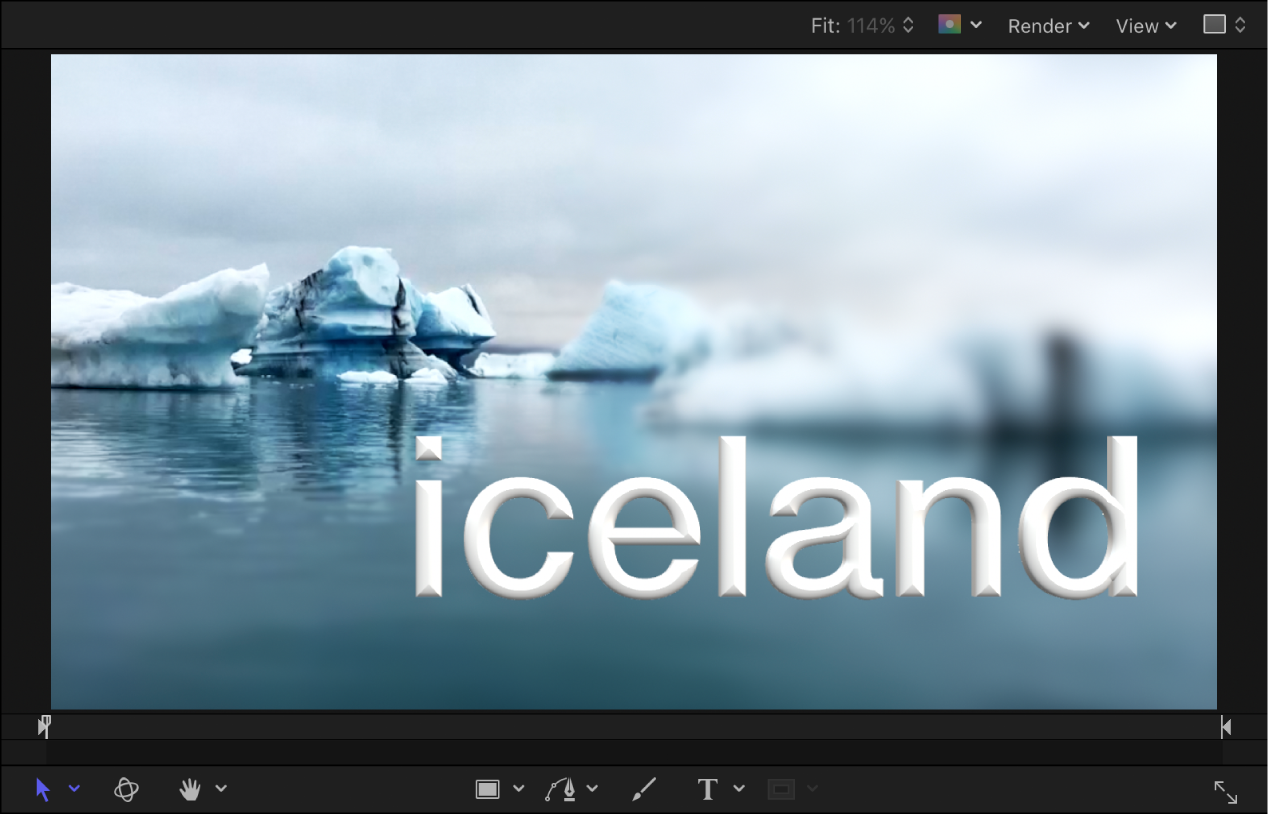
2단계: 프리셋 스타일 적용하기
Motion과 함께 제공되는 기성 3D 텍스트 스타일 중 하나를 적용하여 기본 3D 텍스트에 보다 다이내믹한 모양을 추가할 수 있습니다.
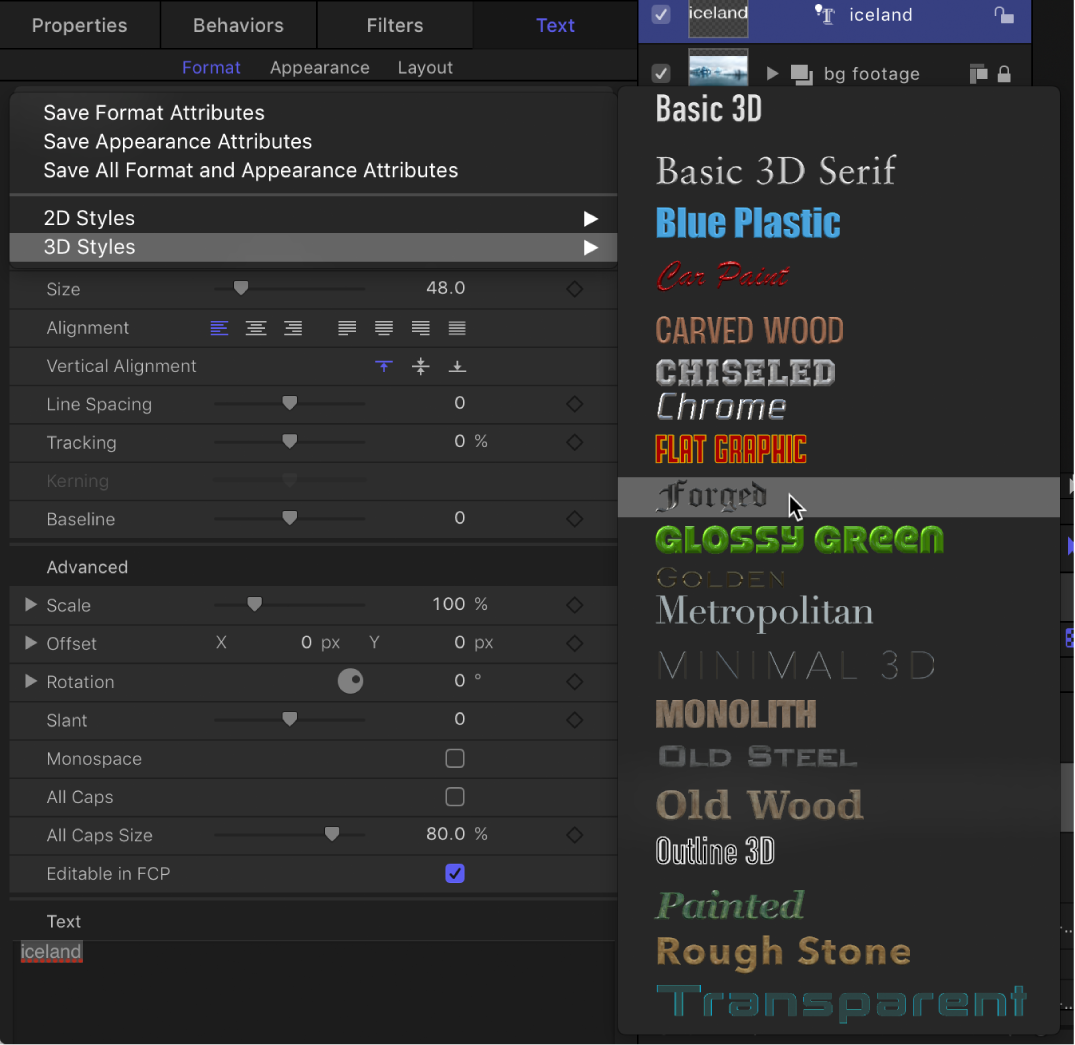
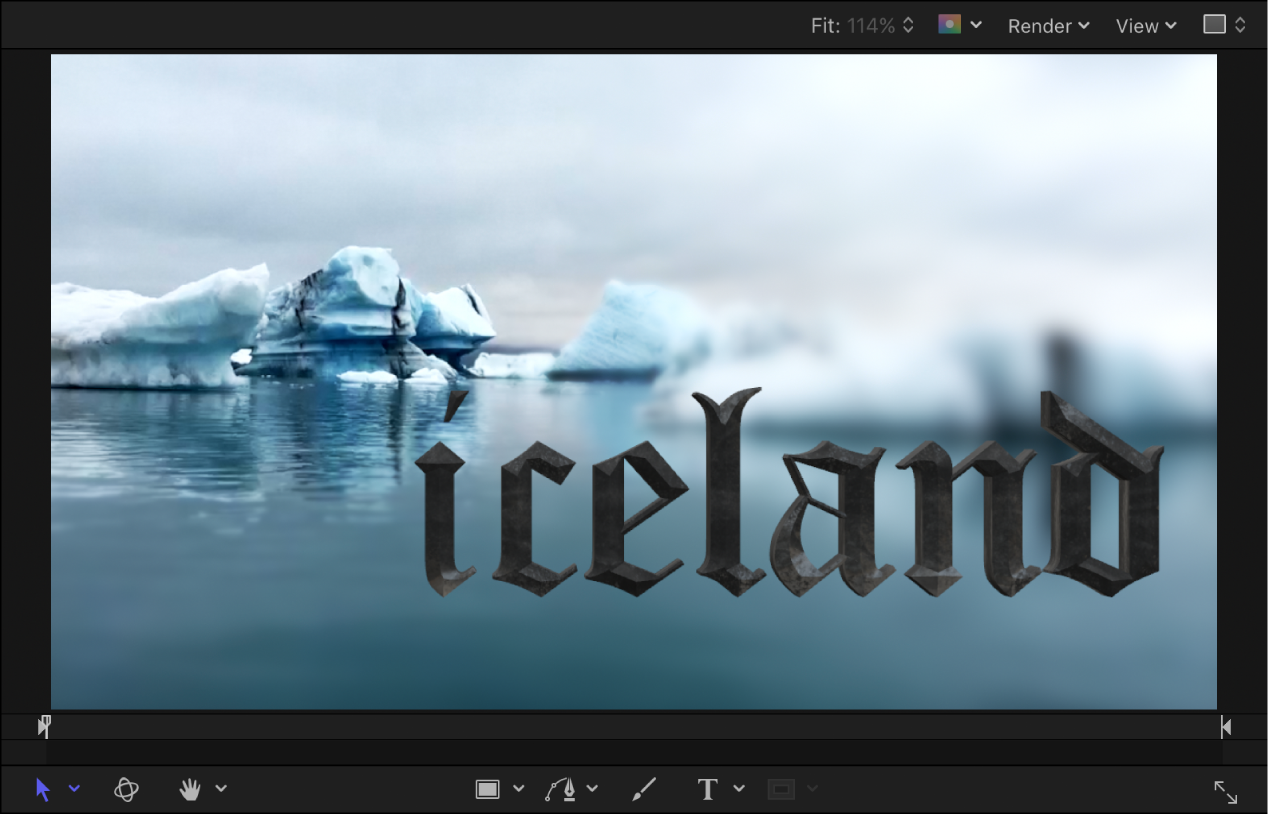
프리셋 3D 텍스트 스타일은 서체, 심도 및 텍스처 설정을 적절하게 조합합니다.
3단계: 텍스트 설정 조절하기
텍스트 인스펙터 또는 HUD에서 기본 텍스트 설정(서체, 크기, 추적, 줄 간격, 대문자로 시작 등)을 조절하거나 3D 전용 텍스트 인스펙터(심도, 텍스트 굵기, 가장자리 스타일, 모서리 스타일 등)을 조절하여 3D 텍스트를 추가로 수정할 수 있습니다.
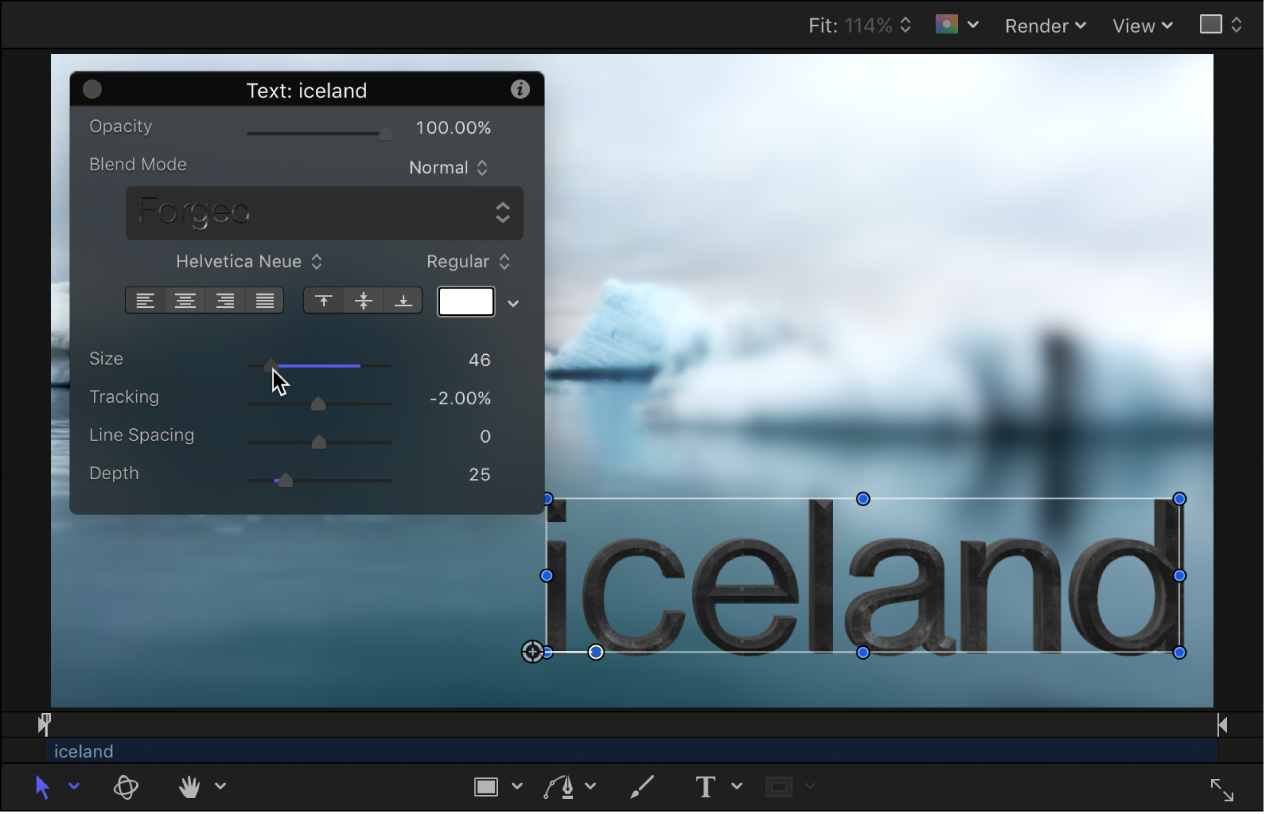
3D 텍스트의 모든 면을 잘 보기 위해 3D 공간에서 텍스트를 이동하고 회전할 수 있습니다.
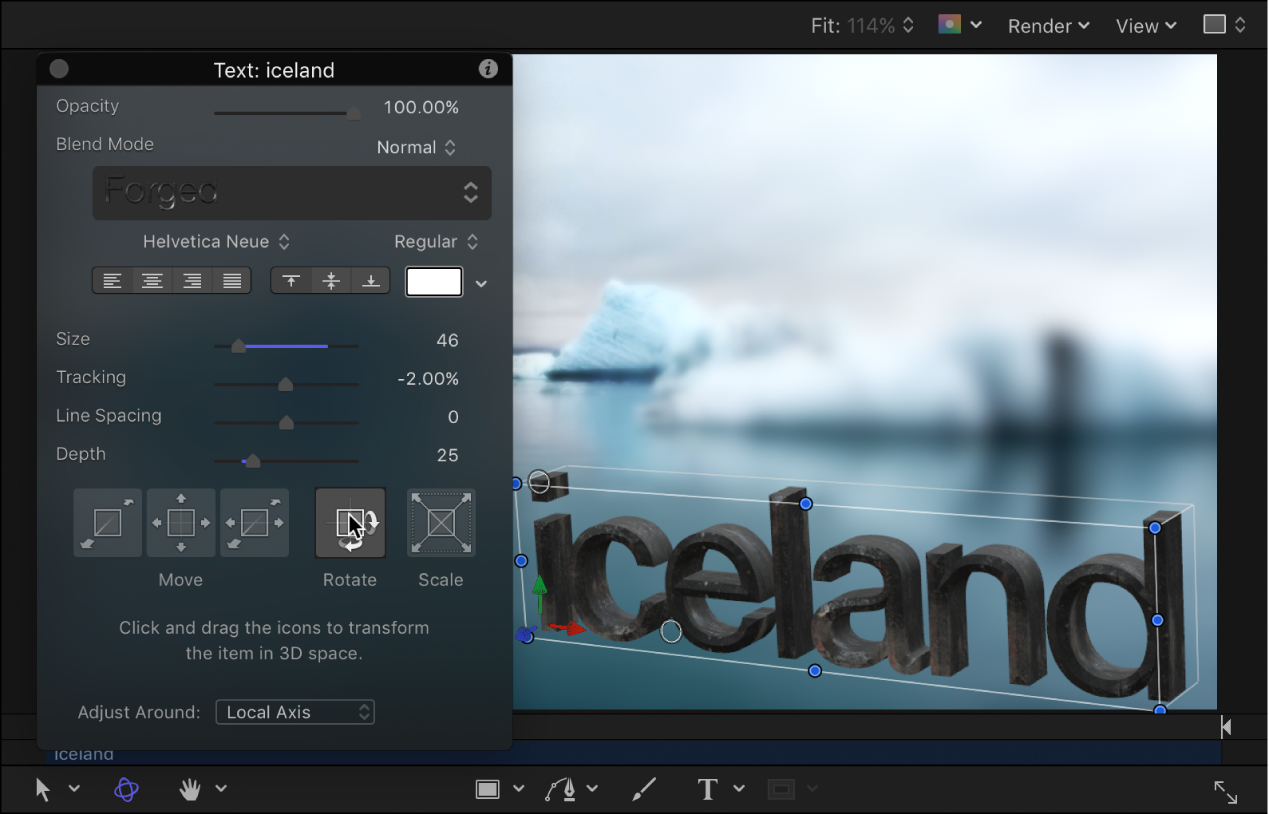
4단계: 재료 수정하기
원하는 경우 Motion 보관함의 재료 카테고리에서 사용할 수 있는 다른 텍스처 및 마감을 적용하여 3D 텍스트의 텍스처를 사용자화할 수 있습니다. 재료에는 금속 또는 플라스틱과 같은 물질, 페인트 레이어, 디스트레스 레이어 등이 포함됩니다. 각 레이어에는 많은 속성이 있으므로 변형을 무제한으로 생성할 수 있습니다. 3D 텍스트의 여러 면(전면, 후면, 측면, 가장자리)에 다양한 재료를 적용할 수도 있습니다.
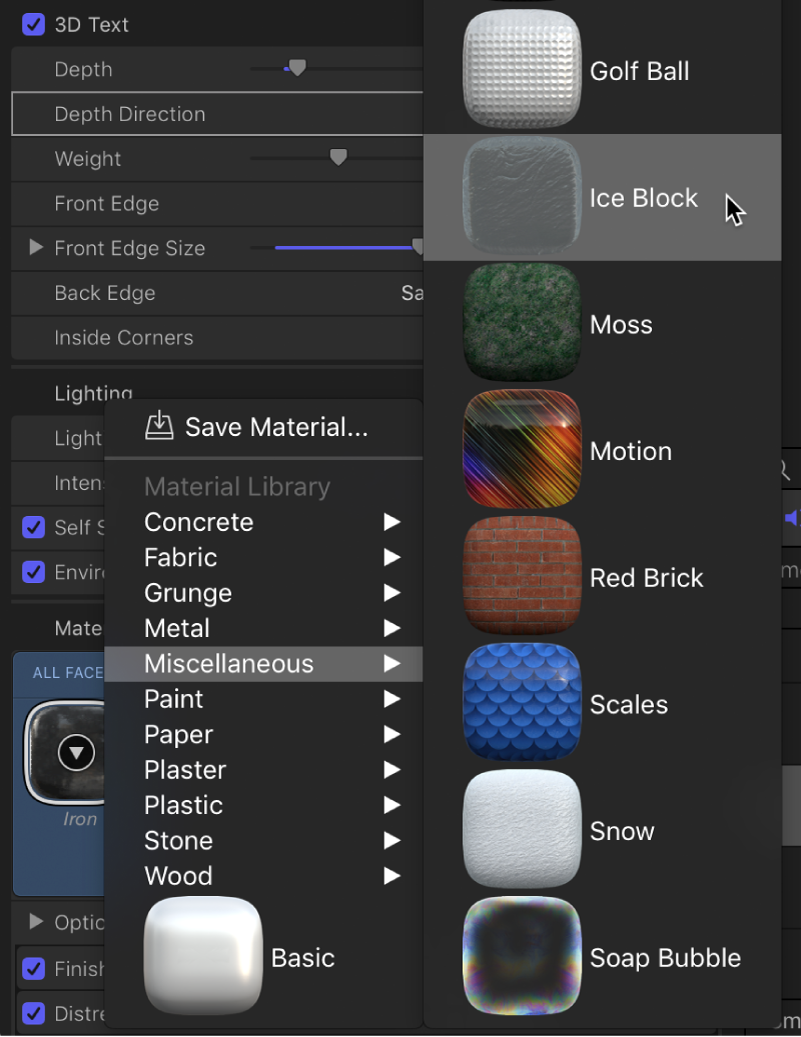
5단계: 밝기 스타일 추가하기
3D 텍스트의 모양을 사용자화하는 또 다른 방법은 밝기 스타일을 추가하는 것입니다.
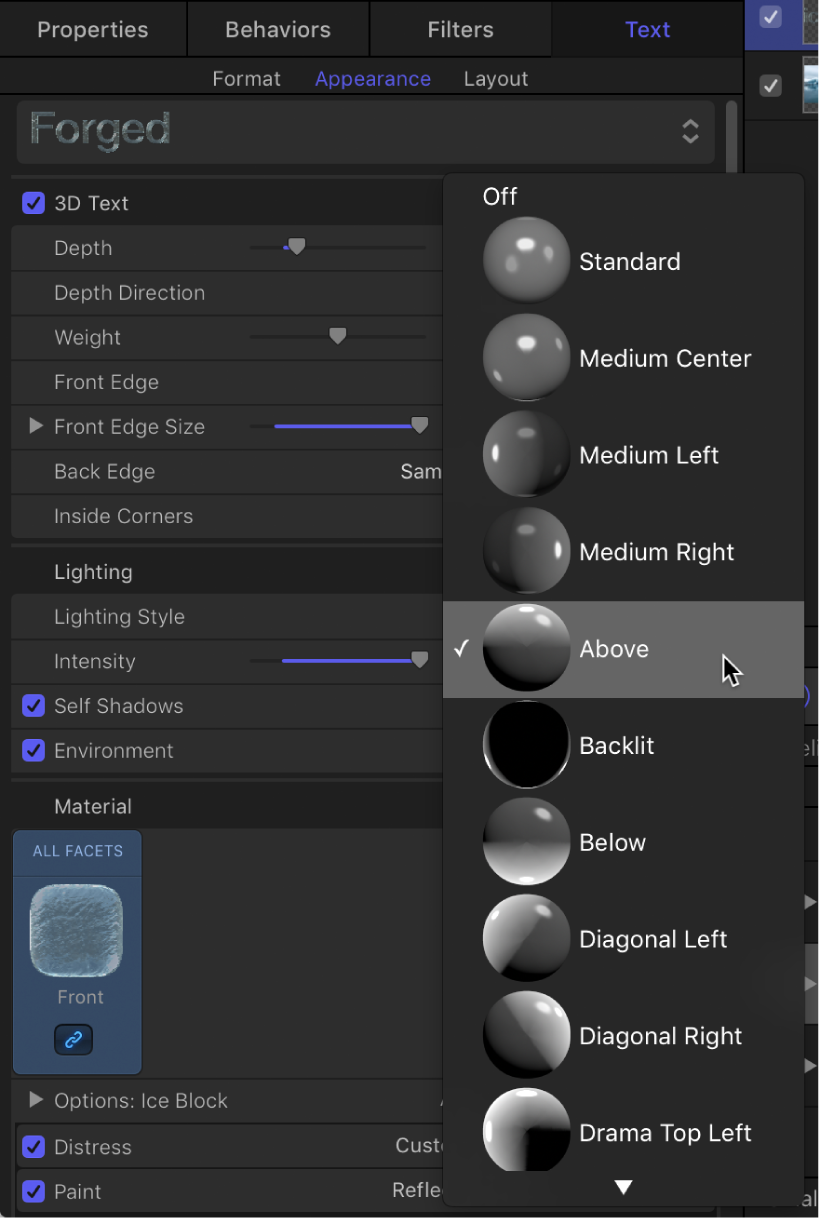
다양한 방법으로 밝기를 사용자화할 수 있지만 이러한 프리셋은 독특하고 사실적인 모습을 매우 빠르게 연출할 수 있는 좋은 방법입니다.